Cómo instalar Netdata en Debian 11
Netdata es un sistema de monitorización del rendimiento y la salud del sistema Linux en tiempo real y de código abierto. Soporta la monitorización de muchos tipos diferentes de información. Algunos ejemplos de información son las estadísticas generales del sistema, los contenedores Linux (a partir de los contenedores Docker), PostgreSQL, MySQL, MongoDB y Redis, que se pueden monitorizar en tiempo real por contenedor individual. Pero también proporciona métricas de alto nivel, como el número de usuarios activos en tu sitio web o su comportamiento de navegación en general.
Netdata es rápido y eficiente y sólo requiere una pequeña configuración e instalación. Netdata es muy adecuado para monitorizar el tráfico de red, los servidores, los clusters y los microservicios que puedas tener en ejecución en tus servidores. Al tener tiempos de respuesta de microsegundos, es capaz de proporcionar una monitorización del rendimiento casi en tiempo real.
Netdata es 100% de código abierto. Está publicado bajo la licencia GPL v3. Puedes ver exactamente lo que hace y cómo funciona en tiempo real consultando su código en Github. Netdata funciona sin problemas en las principales distribuciones de Linux, incluso cuando se ejecuta con recursos mínimos, como Raspberry Pis o servidores de alojamiento VPS basados en ARM.
¿Es seguro Netdata?
Netdata es seguro para ejecutarse en servidores de producción. Está construido totalmente con prácticas de programación seguras, lo que significa que no utiliza bibliotecas externas. Netdata realiza continuamente pruebas exhaustivas contra su propia base de código para detectar fugas de memoria, problemas de hilos y todo lo que podría ir mal. Estas pruebas encuentran regularmente errores que se comunican inmediatamente a los proyectos de código abierto utilizados por Netdata.
Netdata lleva funcionando de forma segura en los servidores de producción de las empresas de alojamiento web desde 2012, sin requerir ningún reinicio ni causar ningún problema a los miles de sitios web alojados con él.
Requisitos previos
Para instalar y ejecutar Netdata en tu servidor Debian 11, necesitas tener
- Un servidor con Debian 11.
- Un usuario no root con privilegios sudo.
El Agente de Netdata es increíblemente ligero y es adecuado para cualquier máquina que quieras monitorizar. El Agente Netdata nunca utilizará más del 1% de una sola CPU, por lo que el uso general del sistema es mínimo. 1 núcleo de CPU y 1GB de RAM son más que suficientes para que cada servidor utilice Netdata.
Actualizar el sistema
Es una buena idea que todos los servidores se mantengan al día con los últimos parches, correcciones de errores y actualizaciones de seguridad.
Ejecuta el siguiente comando en tu terminal para actualizar tu sistema.
sudo apt-get update && sudo apt-get upgrade -y
Instalar Netdata en Debian 11
El paquete Netdata está disponible en el repositorio base de Debian y puede instalarse mediante el gestor de paquetes APT.
Ejecuta el siguiente comando para instalar Netdata en Debian 11 .
sudo apt-get install netdata -y
Una vez completada la instalación, ejecuta el siguiente comando para iniciar Netdata.
sudo systemctl start netdata
Para que Netdata se inicie automáticamente al reiniciar, ejecuta el siguiente comando.
sudo systemctl enable netdata
Para comprobar su estado, ejecuta el siguiente comando.
sudo systemctl status netdata
Obtendrás una salida similar a la siguiente. Puedes ver en la captura de pantalla que Netdata se está ejecutando y se ha iniciado con éxito.
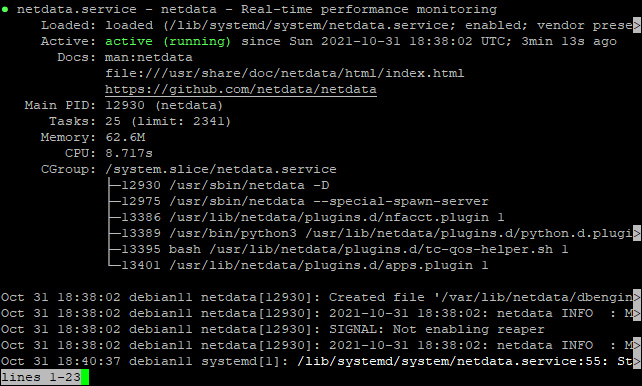
Configurar Netdata
Ahora, se han cumplido todos los requisitos previos y estamos listos para configurar Netdata.
Netdata se configura mediante un archivo de configuración YAML /etc/netdata/netdata.conf.
Ejecuta el siguiente comando para editar este archivo utilizando el editor nano.
nano /etc/netdata/netdata.conf
Busca la línea bind socket to IP = 127.0.0.1.
Cambia esta línea para enlazar el socket a la dirección IP de tu propio servidor. La cambiamos por la dirección IP de tu propio servidor para poder acceder al panel de control de Netdata desde la dirección IP. Por ejemplo: si la dirección IP de tu servidor es 192.168.1.1, la línea debería ser como bind socket to IP = 192.168.1.1
bind socket to IP = YOUR_SERVER_IP_ADDRESS
Ejecuta el siguiente comando para encontrar la dirección IP de tu servidor si no la conoces.
ip addr
La salida se parecerá a la captura de pantalla de abajo. Utilizaremos la línea de la captura de pantalla que dice inet addr – esta es la dirección IP de nuestro servidor.
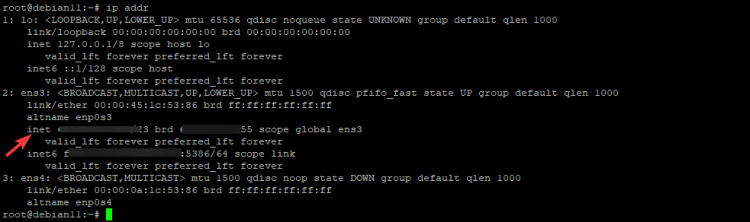
Ahora guarda y cierra el archivo pulsando la tecla Ctrl+X de tu teclado, luego pulsa Y, y finalmente pulsa la tecla Enter. Reinicia el servicio Netdata para que la nueva configuración surta efecto.
sudo systemctl restart netdata
Configurar el cortafuegos
Tanto la interfaz web como la API de lectura de Netdata están disponibles en el puerto 19999. Si estás ejecutando tu servidor detrás de un cortafuegos, tendrás que desbloquear este puerto. Es necesario que esté abierto a través del cortafuegos para que puedas acceder al panel de control o utilizar la API de lectura con herramientas de terceros. Ejecuta el siguiente comando para abrir este puerto.
sudo ufw allow 19999
Ejecuta el siguiente comando para actualizar las reglas del cortafuegos.
sudo ufw reload
Ejecuta el siguiente comando para asegurarte de que el puerto 19999 está abierto.
sudo ufw status verbose
Verás una salida similar a la siguiente. Puedes ver la línea Estado: activo. Esto significa que el cortafuegos está activo. En la columna Acción, puedes ver que todo el tráfico entrante en el puerto 19999 está siendo permitido desde cualquier fuente (en cualquier lugar).
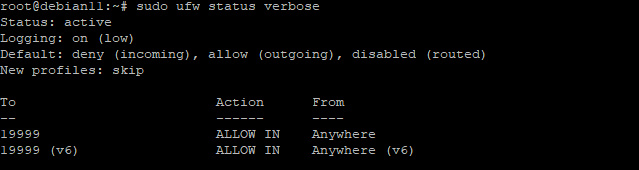
Acceder a la interfaz web de Netdata
Hasta ahora todo se ha hecho en el propio servidor. Ahora es el momento de entrar en tu navegador web y acceder al panel de control de Netdata utilizando tu dirección IP seguida del número de puerto 19999.
Abre el navegador y escribe lo siguiente Sustituye la dirección IP de tu servidor por la dirección IP real de tu servidor. Por ejemplo, si la dirección IP de tu servidor es 1.2.3.4, escribirás http://1.2.3.4:19999 en tu navegador.
http://your-server-IP-address:19999
Aparecerá el panel de control de Netdata y podrás empezar a utilizarlo.
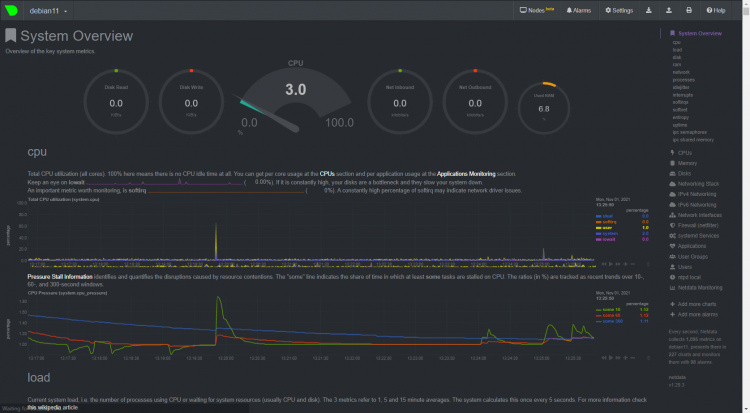
Conclusión
En este tutorial has aprendido a instalar y configurar Netdata. También has aprendido a abrir un cortafuegos para Netdata. Ahora puedes seguir instalando y configurando cualquier otra base de datos o servidor web que quieras utilizar junto con él.
Si tienes alguna duda, háznoslo saber en la sección de comentarios de abajo.